Upravljanje nizov v Microsoft Excelu
Pri delu s preglednicami Excel morate pogosto obravnavati celo vrsto podatkov. V tem primeru nekatere naloge predpostavljajo, da je treba celotno skupino celic pretvoriti z enim samim klikom. V Excelu obstajajo orodja, ki omogočajo takšne operacije. Ugotovimo, kako lahko upravljate zbirke podatkov v tem programu.
Vsebina
Array operacije
Matrika je podatkovna skupina, ki se nahaja na listu v sosednjih celicah. Vsekakor se lahko vsaka tabela šteje za matriko, vendar pa vsaka od njih ni tabela, saj je lahko le obseg. V bistvu so takšna območja lahko enodimenzionalna ali dvodimenzionalna (matrika). V prvem primeru se vsi podatki nahajajo le v enem stolpcu ali vrstici.
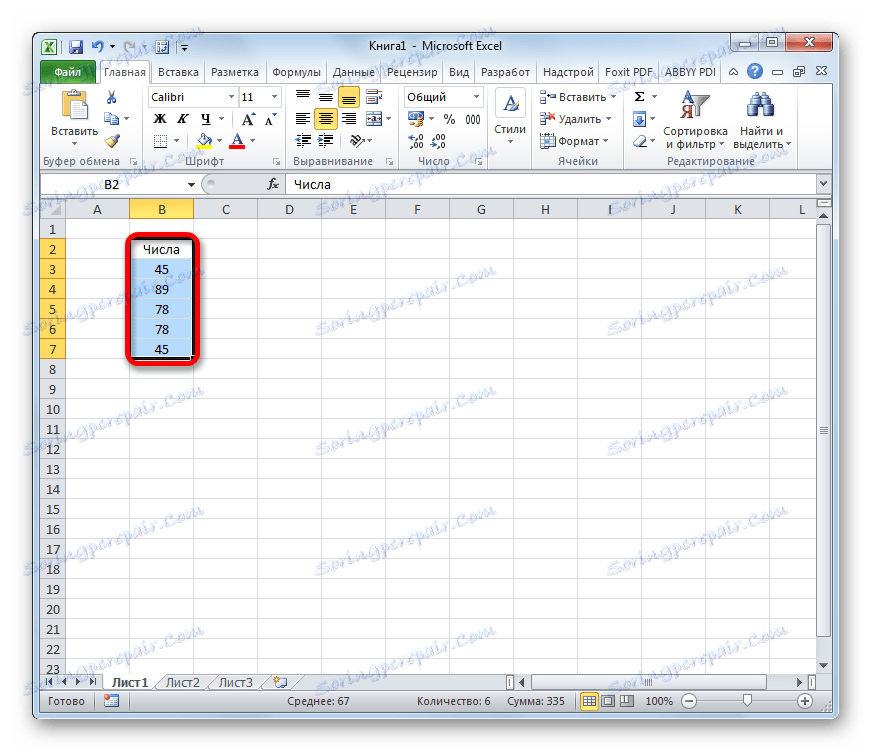
V drugem - v več hkrati.
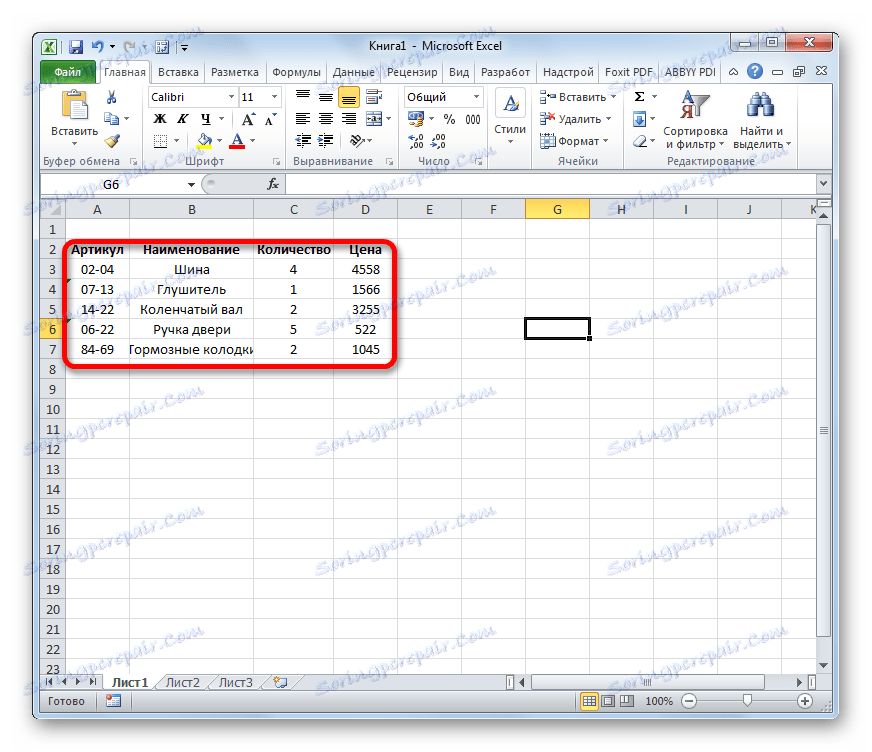
Poleg tega so med enodimenzionalnimi nizi izbrani horizontalni in navpični tipi, odvisno od tega, kaj predstavljajo - vrstico ali stolpcu.
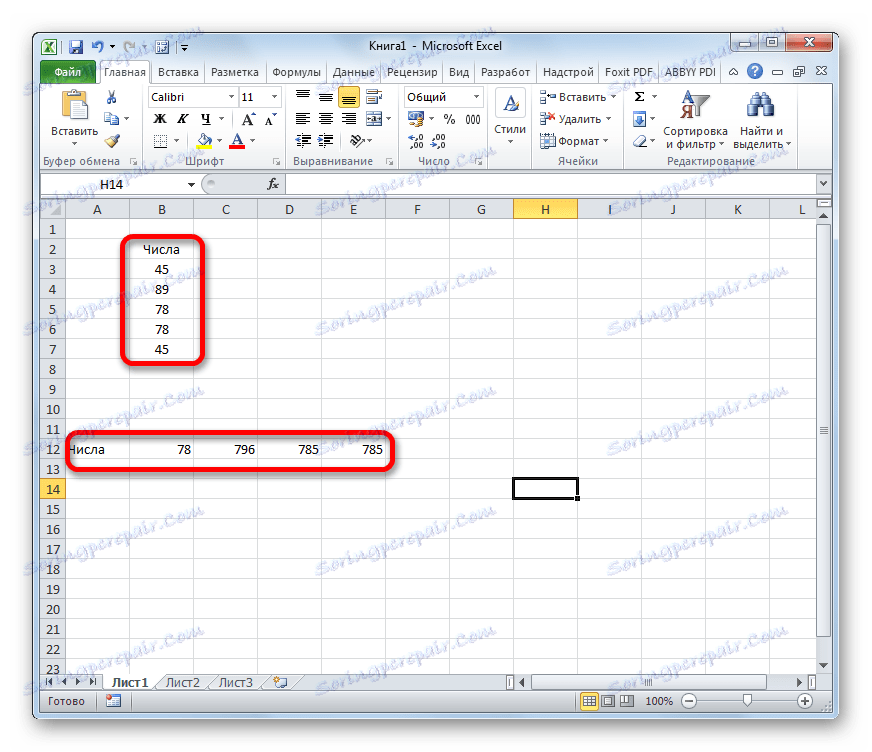
Treba je opozoriti, da je algoritem za delo s podobnimi obsegi nekoliko drugačen od bolj znanih operacij z enojnimi celicami, čeprav med njimi tudi veliko skupnega. Oglejmo si nianse takšnih operacij.
Ustvarjanje formule
Formula nizov je izraz, ki obravnava območje, da dobimo končni rezultat, ki ga prikazuje celotna matrika ali ena celica. Na primer, če želite pomnožiti eno območje z drugo, uporabite formulo z naslednjim vzorcem:
=адрес_массива1*адрес_массива2
V podatkovnih razponih lahko opravljate tudi dodajanje, odštevanje, deljenje in druge aritmetične operacije.
Koordinate matrike imajo obliko naslovov prve celice in zadnje, ločene z dvopičjem. Če je obseg dvodimenzionalen, sta prva in zadnja celica diagonalno razporejeni drug od drugega. Na primer, naslov enodimenzionalne matrike je lahko naslednji: A2: A7 .
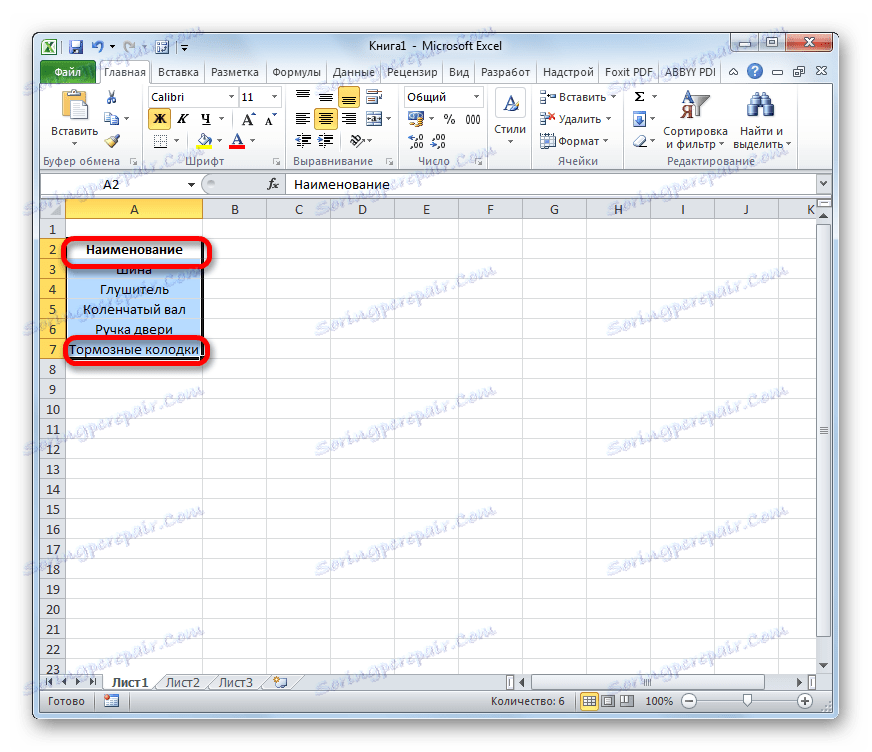
In primer naslova dvodimenzionalnega razpona je naslednji: A2: D7 .
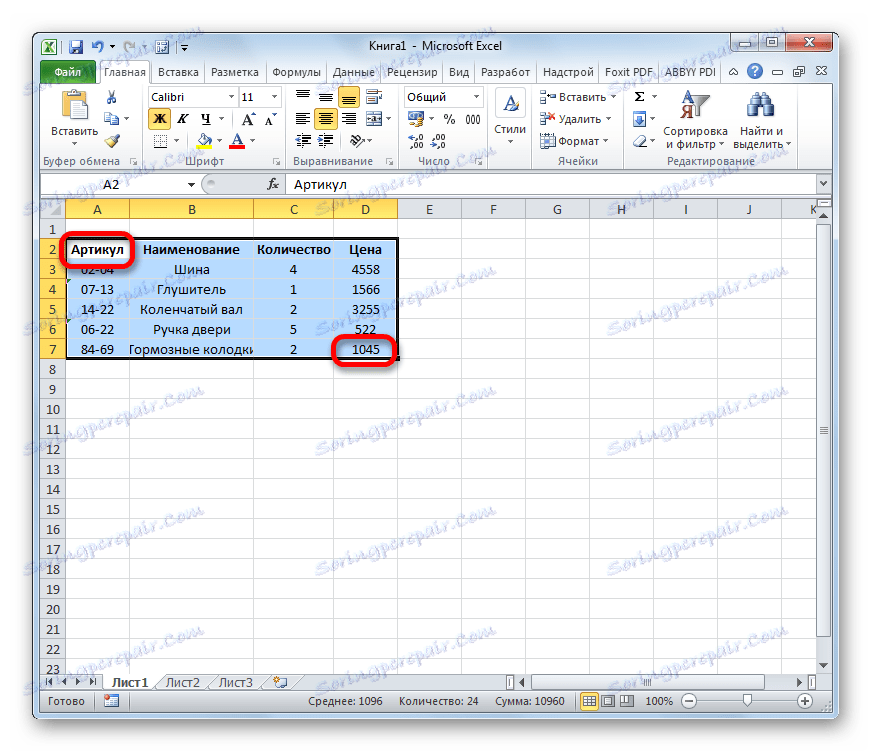
- Če želite izračunati podobno formulo, morate izbrati območje, v katerem bo rezultat prikazan na listu, in vnesite izraz za izračun v nizu formul.
- Po vnosu ne bi smeli pritisniti gumba Enter kot običajno, ampak vnesite Ctrl + Shift + Enter . Po tem se izraz v vrstici s formulami samodejno vzame v zavihkih, celice na listu pa se polnijo s podatki, pridobljenimi kot rezultat izračuna, v celotnem izbranem obsegu.
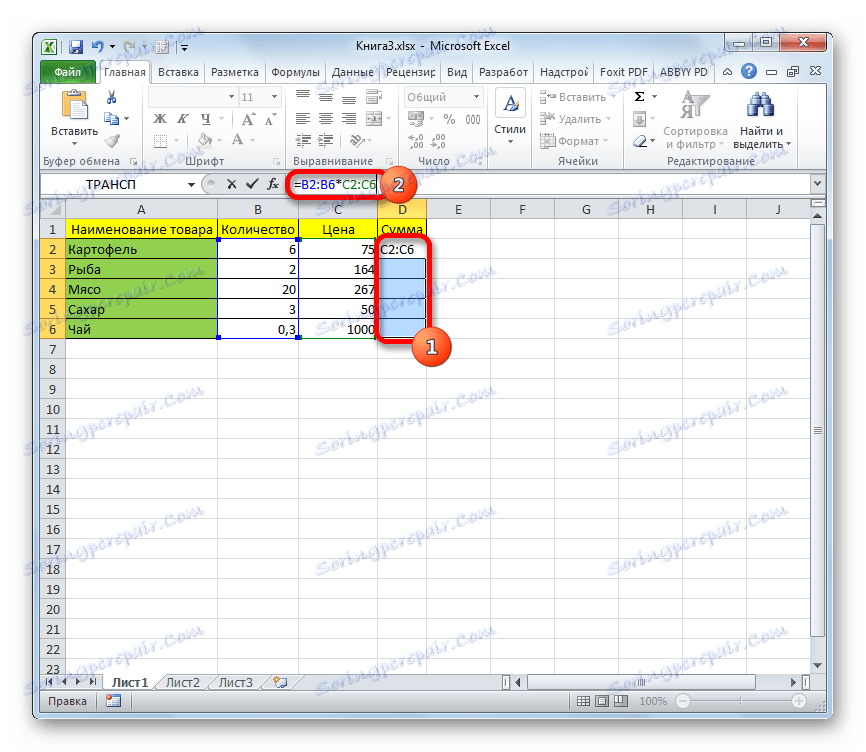
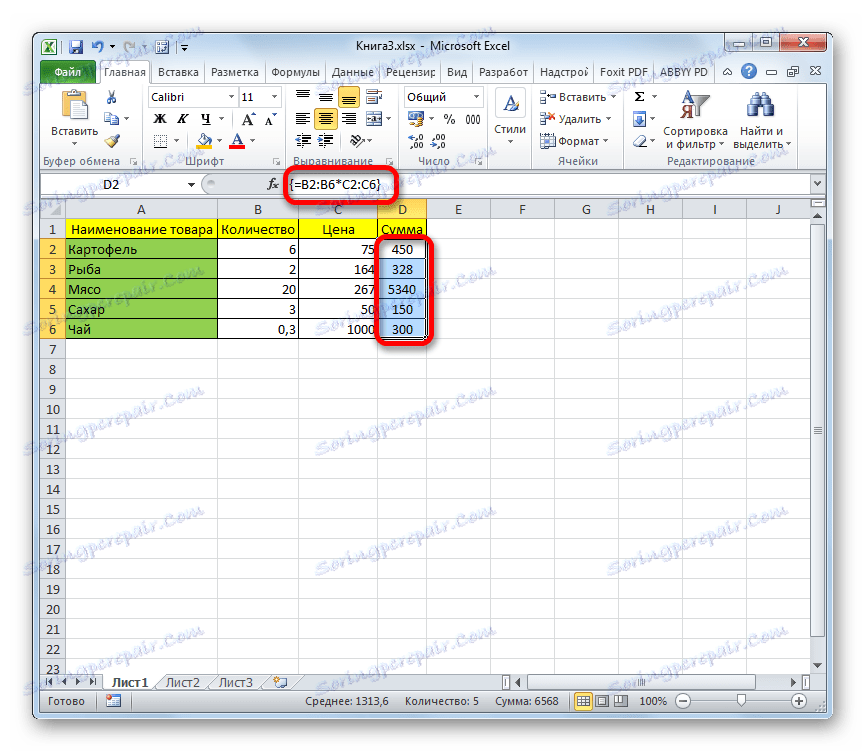
Spreminjanje vsebine matrike
Če pozneje poskusite zbrisati vsebino ali spremeniti katero koli od celic, ki se nahajajo v območju, kjer se izpisuje rezultat, bo vaše dejanje neuspešno. Prav tako ne deluje, če poskušate urejati podatke v funkcijski vrstici. V tem primeru se bo prikazalo informativno sporočilo, ki pravi, da ne morete spremeniti dela matrike. To sporočilo se bo prikazalo, tudi če niste imeli cilja, da bi se spremenili, zato ste slučajno dvoklikali celico v območju.
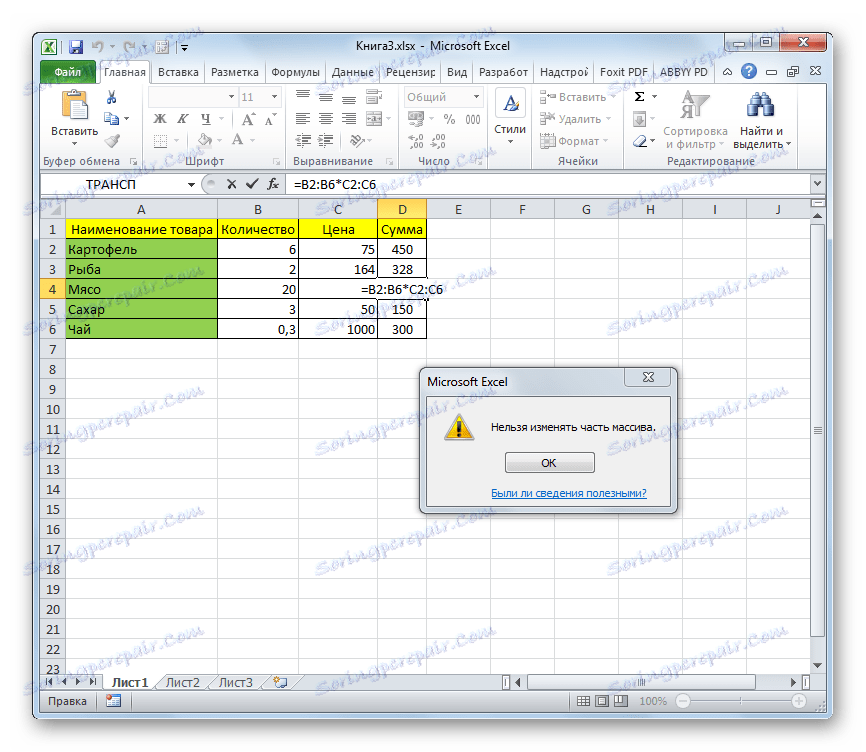
Če zaprete to sporočilo, kliknite gumb »V redu« in poskusite premakniti kazalko z miško ali pa preprosto pritisniti gumb »Vnos« , se bo sporočilo ponovno prikazalo. Programsko okno ne bo mogoče zapreti ali shraniti dokumenta. Ves čas se bo prikazalo to nadležno sporočilo, ki blokira vsa dejanja. In obstaja izhoda iz situacije in je precej preprosta
- Zaprite informativno okno s klikom na gumb »V redu« .
- Nato kliknite gumb »Prekliči« , ki se nahaja v skupini ikon na levi strani vrstice s formulo in je križna ikona. S tipkovnico lahko pritisnete tudi Esc . Po vseh teh operacijah bo dejanje preklicano, tako da boste lahko s kartico delali kot prej.
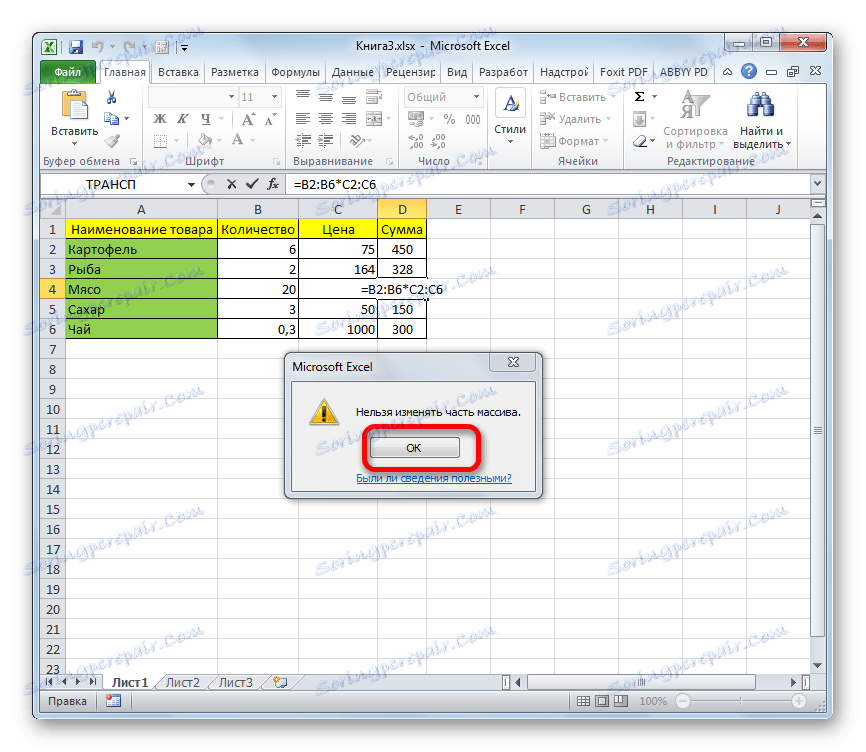
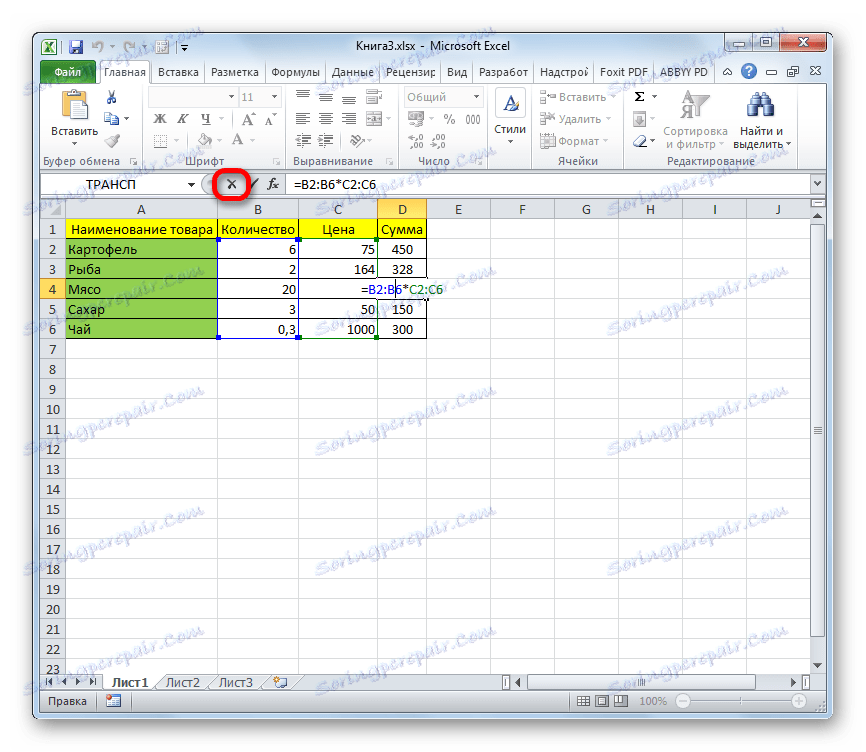
Kaj pa, če res želite izbrisati ali spremeniti matrično formulo? V tem primeru sledite spodnjim navodilom.
- Če želite spremeniti formulo, uporabite levi gumb miške, da izberete celotno območje na listu, na katerem se prikaže rezultat. To je zelo pomembno, ker če v matriki izberete samo eno celico, se nič ne zgodi. Nato v vrstici s formulami izvedite potrebne prilagoditve.
- Ko so spremembe izvedene, vnesite kombinacijo Ctrl + Shift + Esc . Formula se bo spremenila.
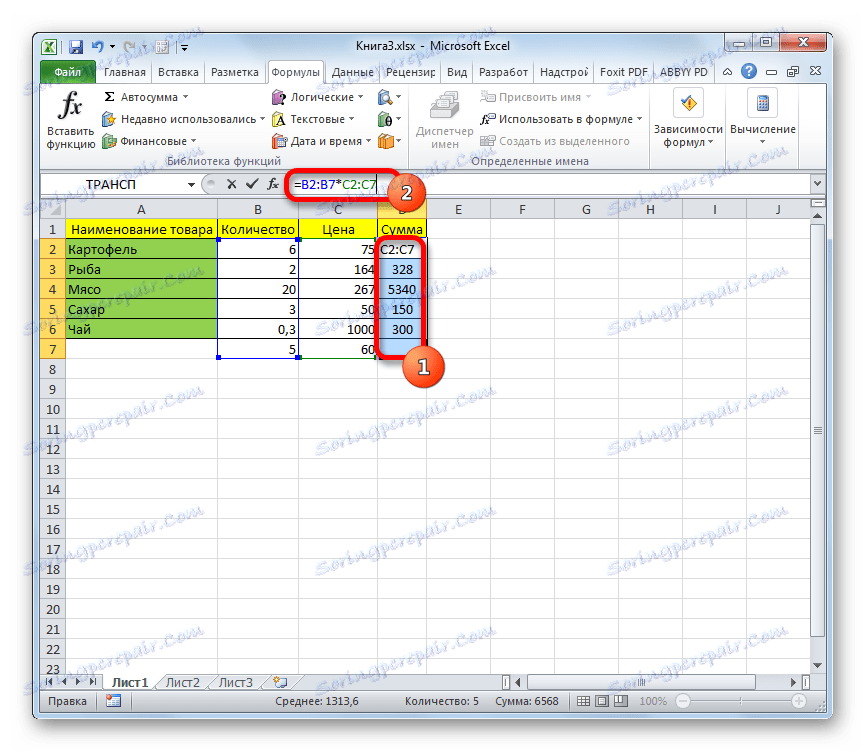
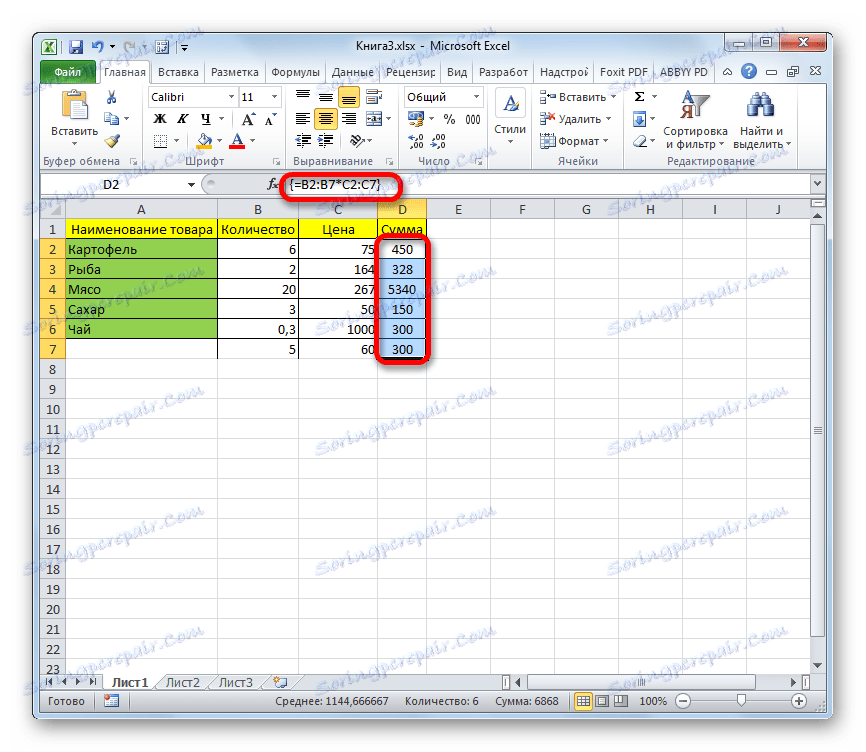
- Če želite izbrisati formulo matrike, tako kot v prejšnjem primeru, morate v polju, v katerem se nahaja, označiti celoten obseg celic. Nato pritisnite gumb Delete na tipkovnici.
- Po tem se formula izbriše iz celotnega območja. Zdaj lahko vanj vnesete vse podatke.
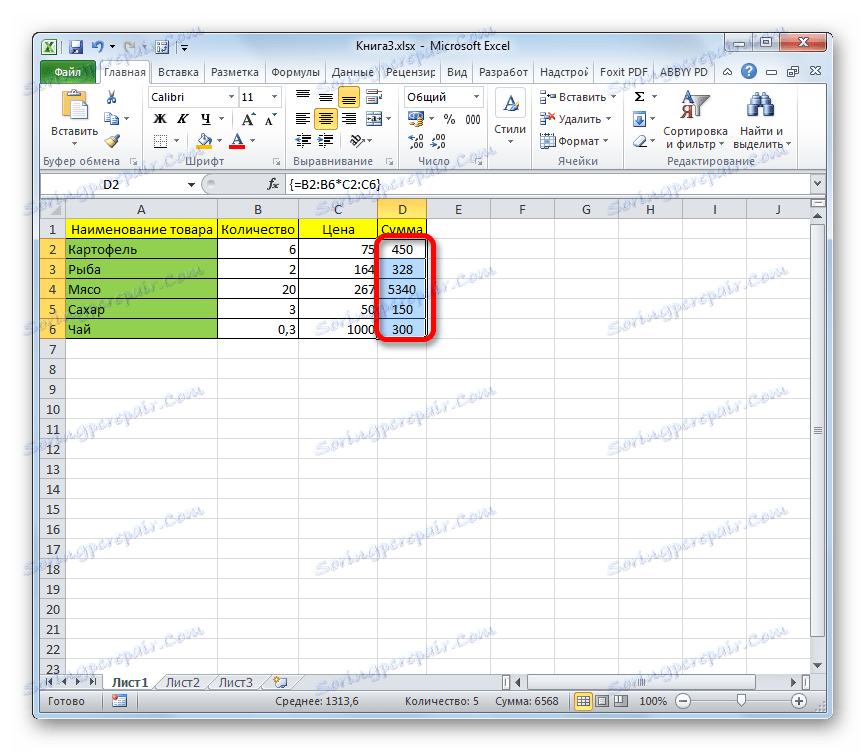
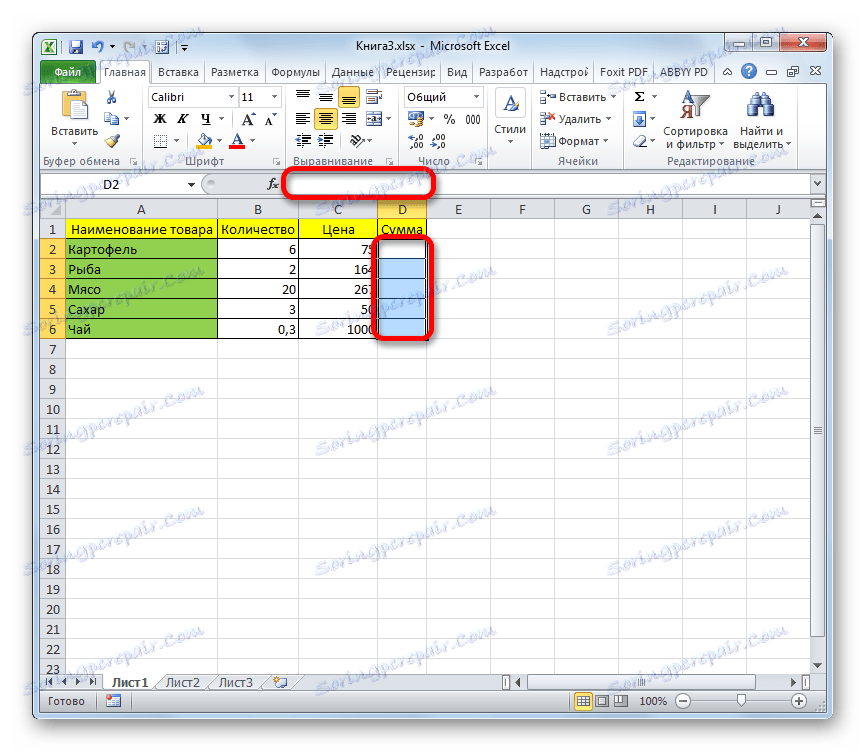
Array funkcije
Najprimernejše je, da kot formule uporabljamo že pripravljene funkcije Excela. Do njih lahko dostopate prek čarovnika za funkcije, tako da kliknete gumb »Vstavi funkcijo« na levi strani vrstice s formulo. Druga možnost je, da na zavihku »Formule « na traku izberete eno od kategorij, v katerih je upravljalec zanimanja.
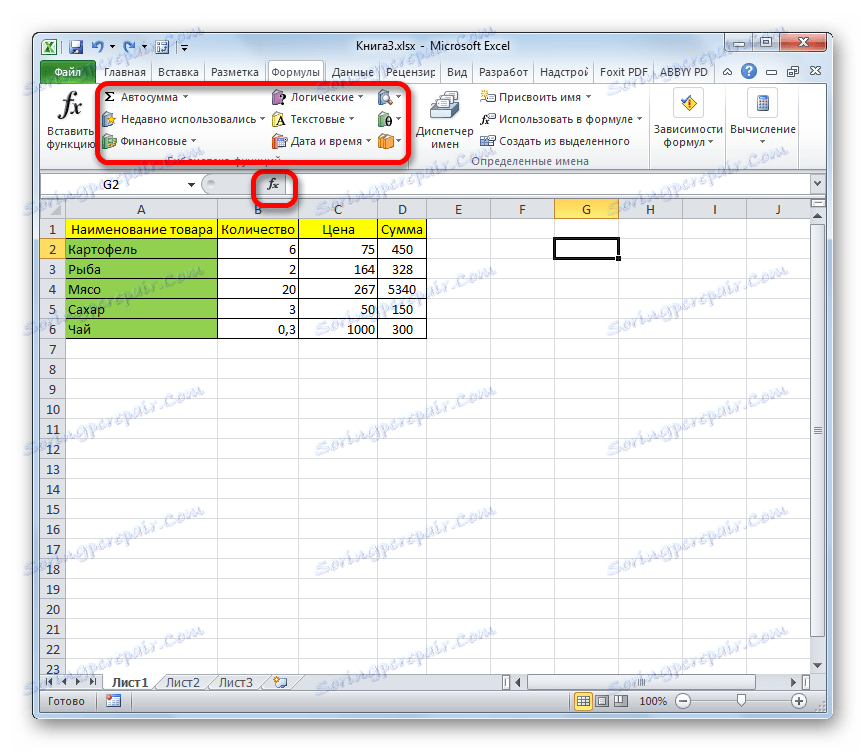
Ko uporabnik čarovnika funkcij ali na pasu orodja izbere ime določenega operaterja, se odpre okno funkcij, kjer lahko vnesete začetne podatke za izračun.
Pravila za vnos in urejanje funkcij, če oddajajo rezultat v več celicah naenkrat, so enaki kot pri običajnih formulah matrike. To pomeni, da morate po vnosu vrednosti nastaviti kazalko v vrstico s formulami in vnesti Ctrl + Shift + Enter .
Lekcija: Čarovnik za funkcije v Excelu
SUM operator
Ena izmed najbolj priljubljenih funkcij v programu Excel je SUMM. Lahko se uporabi tako za vsoto vsebine posameznih celic kot tudi za določitev vsote celotnih nizov. Sintaksa tega operaterja za nizi je naslednja:
=СУММ(массив1;массив2;…)
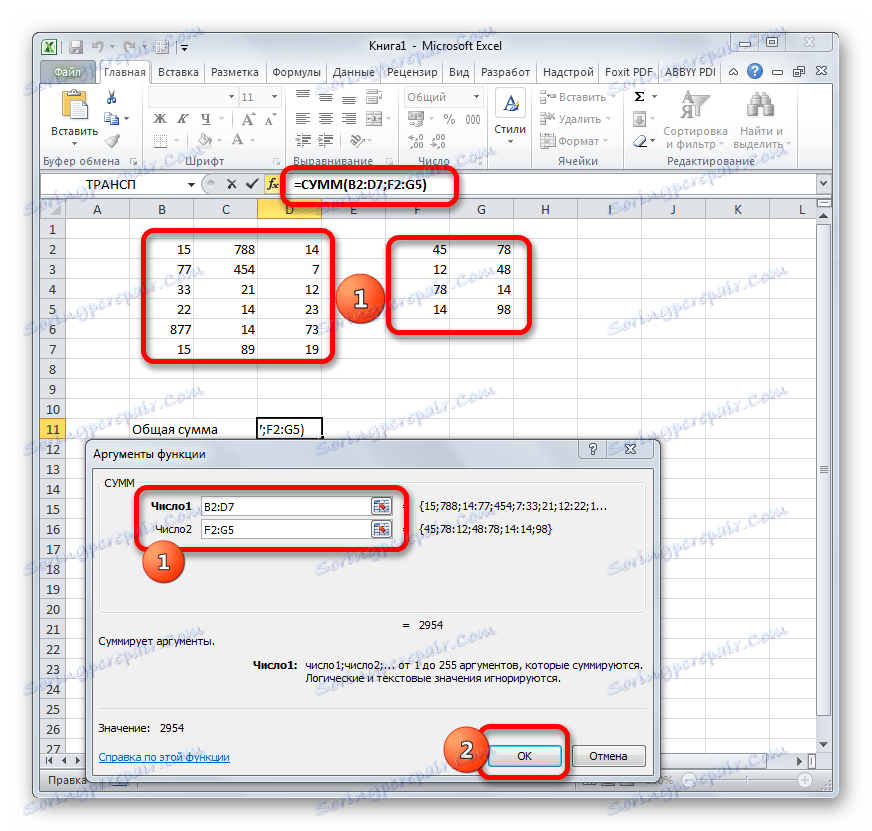
Ta operater izvede rezultat v eni celici in zato, da izvede izračun, potem ko vnesete vhodne podatke, je dovolj, da v oknu funkcijskih argumentov ali tipko Enter pritisnete gumb »V redu«, če je bil vhod izveden ročno.
Lekcija: Kako izračunati znesek v Excelu
Operator TRANSPORT
Funkcija TRANSP je tipični operater nizov. Omogoča vam, da spremenite tabele ali matrike, to pomeni, da spremenite vrstice in stolpce na mestih. Pri tem uporablja samo rezultat rezultata v območju celic, zato je po uvedbi tega operaterja potrebno uporabiti kombinacijo Ctrl + Shift + Enter . Prav tako je treba opozoriti, da morate pred vpisom samega izraza izbrati območje na listu, kjer bo število celic v stolpcu enako številu celic v vrstici izvirne tabele (matrika) in obratno, število celic v vrstici mora biti enako številu v stolpcu vira. Sintaksa izjave je naslednja:
=ТРАНСП(массив)
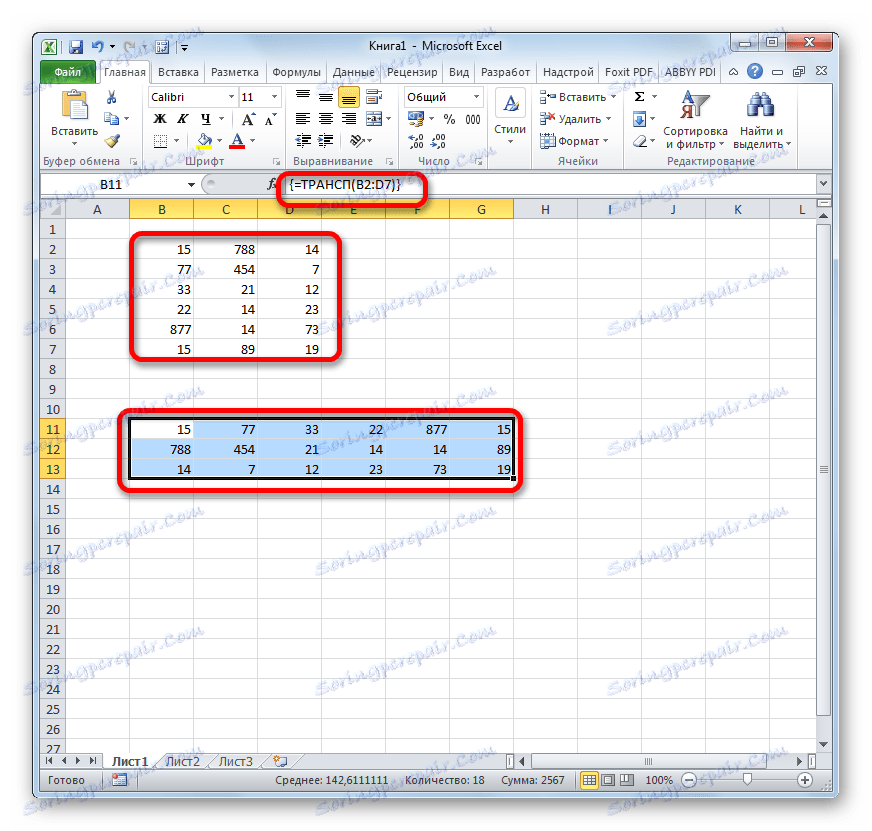
Lekcija: Prenesite matrike v Excelu
Lekcija: Kako spremeniti tabelo v Excelu
Operater MOBR
Funkcija MOBR omogoča izračun inverzne matrike. Vsa pravila za vnos vrednosti za tega operaterja so popolnoma enaka kot pravila prejšnjega. Vendar je pomembno vedeti, da je izračun inverzne matrike možen le, če vsebuje enako število vrstic in stolpcev in če njegov determinant ni enak nič. Če to funkcijo uporabite za območje z različnim številom vrstic in stolpcev, bo namesto pravilnega rezultata prikazana vrednost »#VALUE!« . Sintaksa za to formulo je:
=МОБР(массив)

Za izračun determinante se uporablja funkcija s to sintakso:
=МОПРЕД(массив)
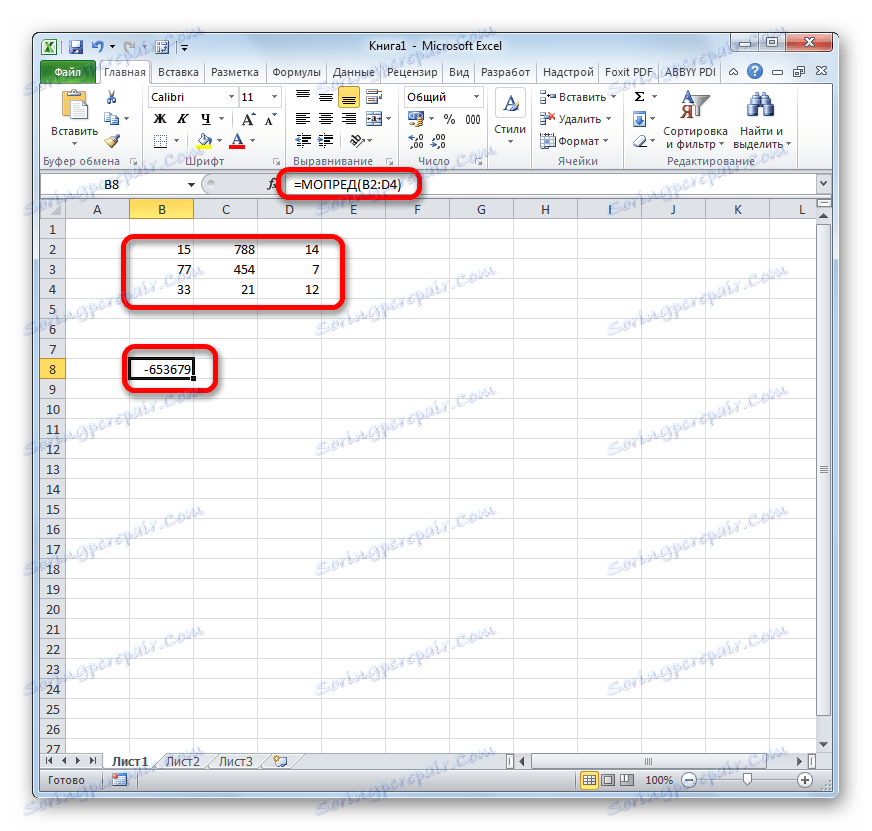
Lekcija: Inverzna matrika v Excelu
Kot lahko vidite, operacije z obsegom pomagajo prihraniti čas med izračuni, pa tudi brezplačni prostor lista, ker vam ni treba dodatno dodati podatkov, ki so združeni v obseg, za nadaljnje delo z njimi. Vse to se naredi "na leti". Za preoblikovanje tabel in matrik so primerne samo funkcije nizov, saj se navadne formule ne morejo soočiti s podobnimi problemi. Toda hkrati morate upoštevati, da se za takšne izraze uporabljajo dodatna pravila za vnos in urejanje.